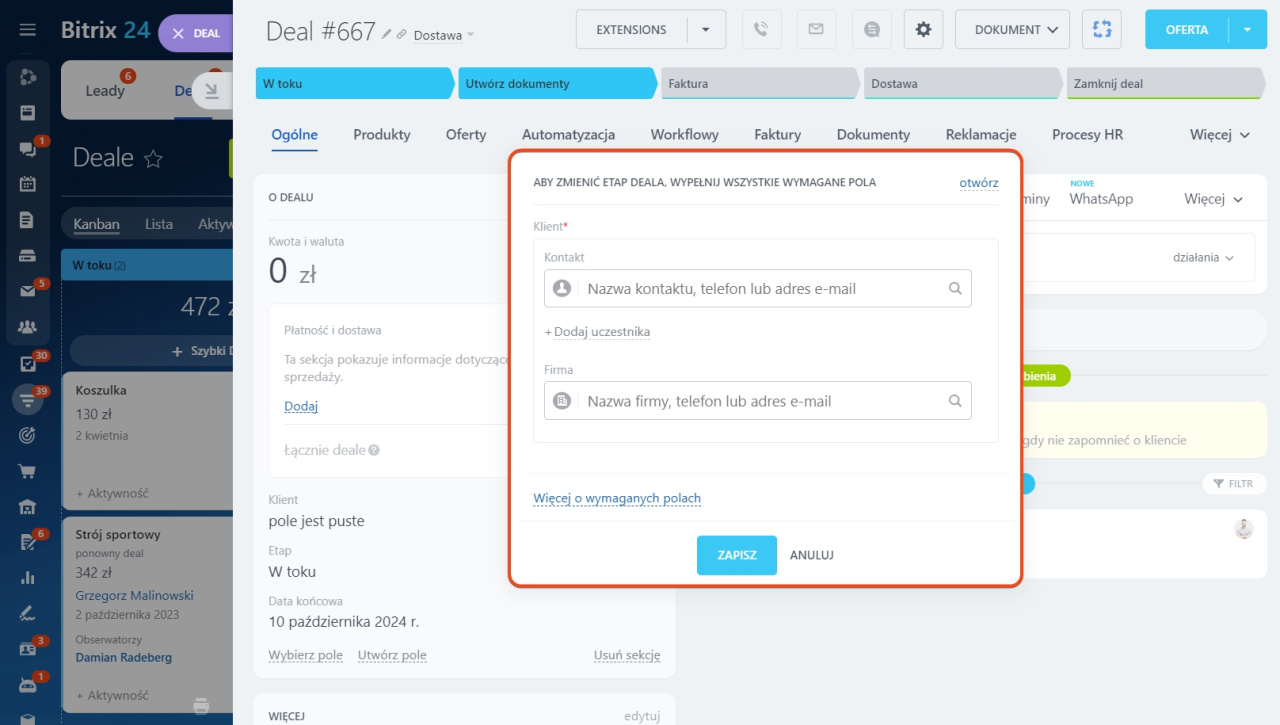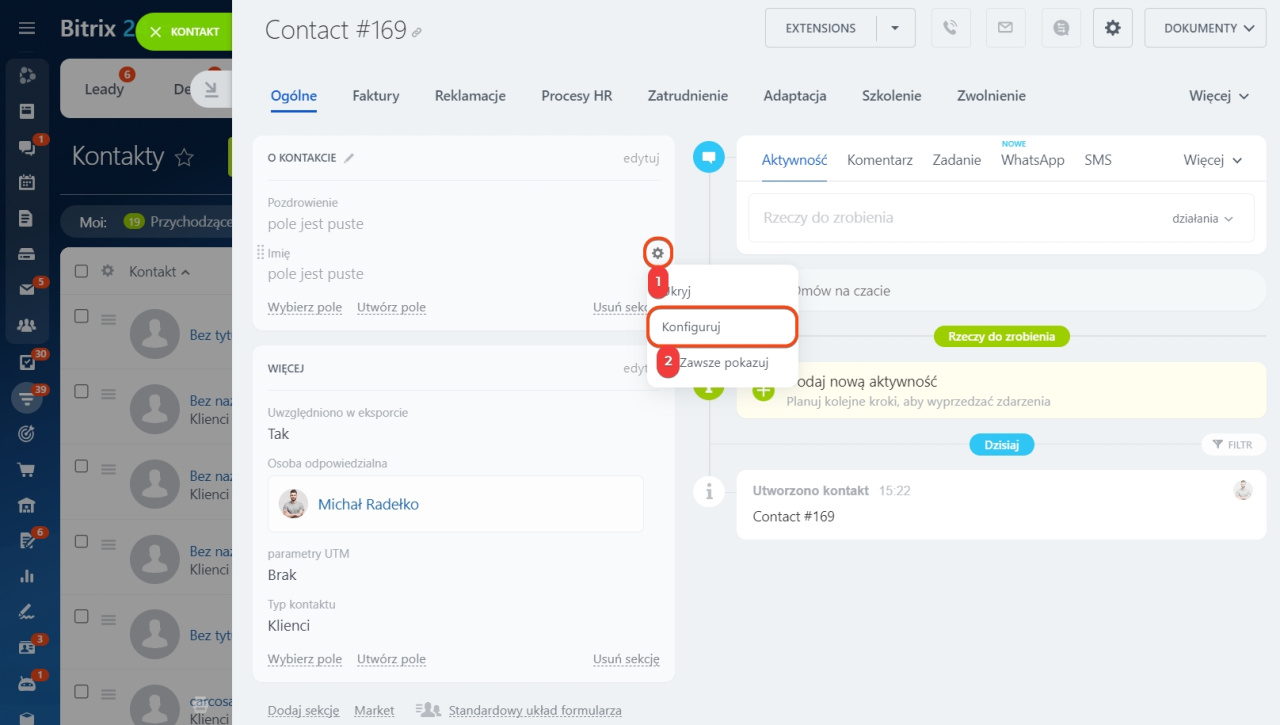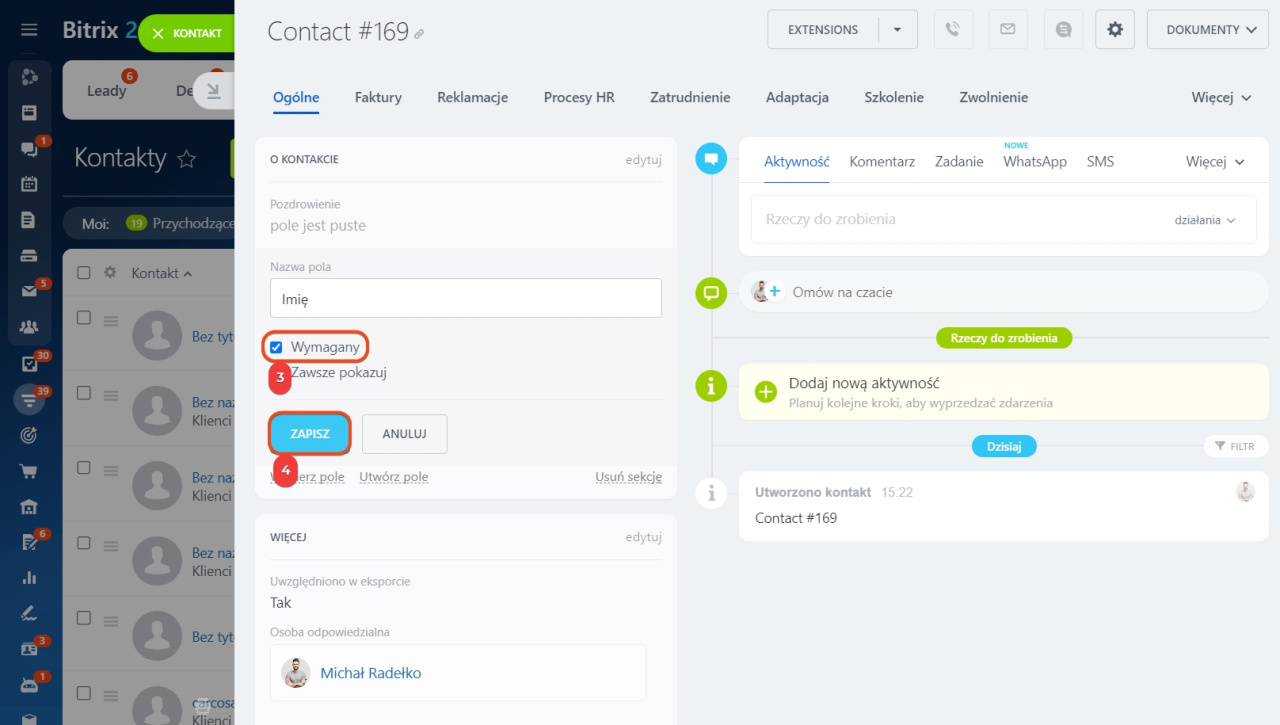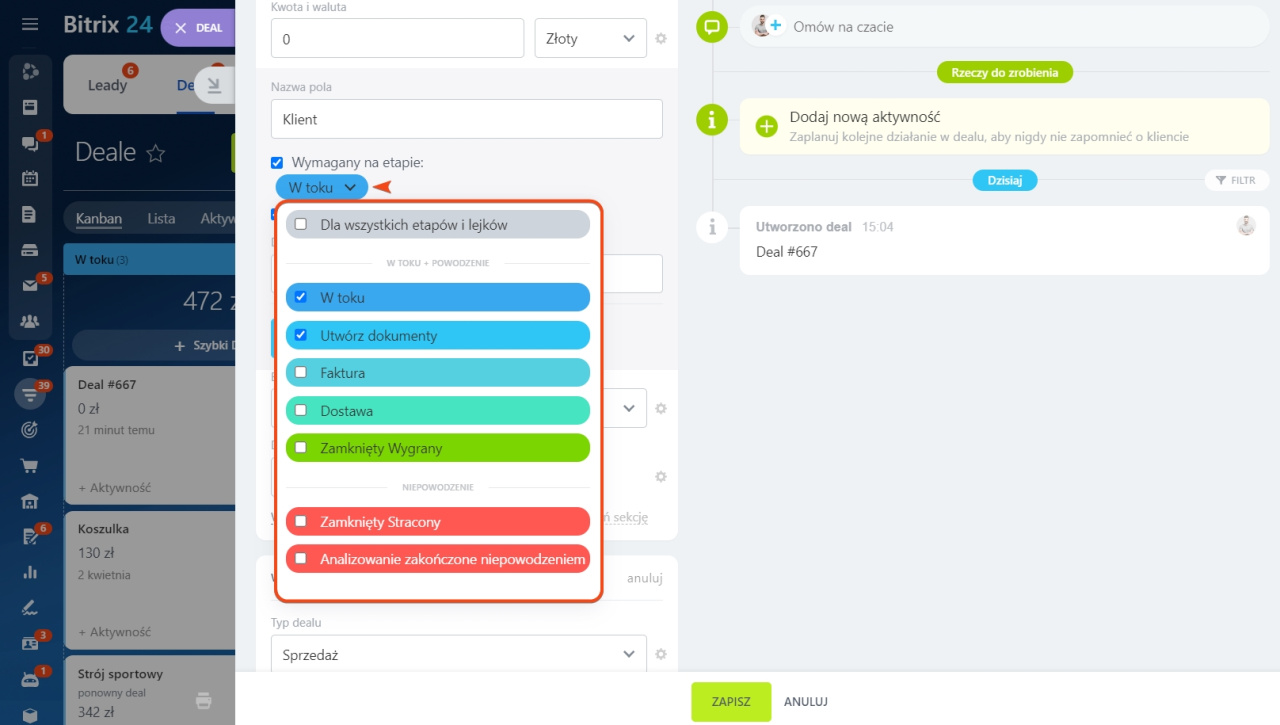Pola wymagane to specjalne pola w formularzu elementu CRM, które muszą być wypełnione. Oznacza to, że użytkownik nie może pominąć tych pól, ponieważ są one niezbędne do przetworzenia danych. Na przykład możesz zaznaczyć pole Klient jako wymagane, aby pracownicy zawsze wprowadzali dane kontaktowe klienta.
Sprawdź, czy ta funkcja jest dostępna w Twoim planie taryfowym.
Plany Bitrix24.
Tylko użytkownicy z włączonym ustawieniem Użytkownik może edytować ustawienia w uprawnieniach dostępu CRM mogą zaznaczać pola jako wymagane.
Uprawnienia dostępu do CRM
Wymagane pola w kontaktach i firmach
Aby zaznaczyć określone pole jako wymagane w kontaktach lub firmach,
- Otwórz formularz kontaktu, wybierz pole i kliknij przycisk koła zębatego obok niego.
- Wybierz Konfiguruj.
- Aktywuj opcję Wymagane.
- Kliknij Zapisz.
Możesz również aktywować tę opcję podczas tworzenia nowego pola niestandardowego.
Pola niestandardowe w CRM
Wymagane pola w innych elementach CRM
W innych elementach CRM możesz zaznaczyć pola jako wymagane, zaczynając od określonego etapu. W przypadku deali możliwe jest również skonfigurowanie wymaganych pól dla różnych lejków sprzedażowych.
Domyślnie wymagane pole jest obowiązkowe dla wszystkich etapów. Aby zaznaczyć pole jako wymagane na określonym etapie,
- Kliknij małą strzałkę obok Dla wszystkich etapów i lejków sprzedażowych.
- Odznacz Dla wszystkich etapów i lejków sprzedażowych na liście rozwijanej.
- Wybierz tylko potrzebne etapy.
Jeśli pracownik spróbuje przenieść deal na inny etap, a wymagane pole będzie puste, zostanie powiadomiony o konieczności wypełnienia tego pola.